Hoe plaats ik een videogesprek op Echo Show?
Gemengde Berichten / / August 04, 2021
Advertenties
Echo Show is een Amazon-apparaat dat fungeert als een multimedia-streamingapparaat voor thuisentertainment. Dit apparaat heeft een 8-inch scherm en stereogeluid, waardoor het een ideale keuze is voor mensen die inhoud rechtstreeks vanaf Amazon Prime Video willen streamen. Bovendien kan men ook muziek streamen van alle populaire audiostreamingplatforms zoals Amazon Prime Music, Saavn, Gaana, Hungama. Er is ook een specifiek gedeelte met inhoud waar kinderen van kunnen genieten. Dit alles kan worden bediend met spraakopdrachten.
Maar het streamen van multimedia-inhoud is niet het enige waarvoor het Echo Show-apparaat kan worden gebruikt. Men kan zelfs de Echo Show gebruiken om videogesprekken te voeren met hun dierbaren. Maar hoe doe je dat precies? Dat is wat we hier in dit artikel zullen zien. We zullen gedetailleerde handleidingen bekijken over hoe iemand een videogesprek kan voeren op de Echo Show. Dus zonder verder oponthoud, laten we erop ingaan.
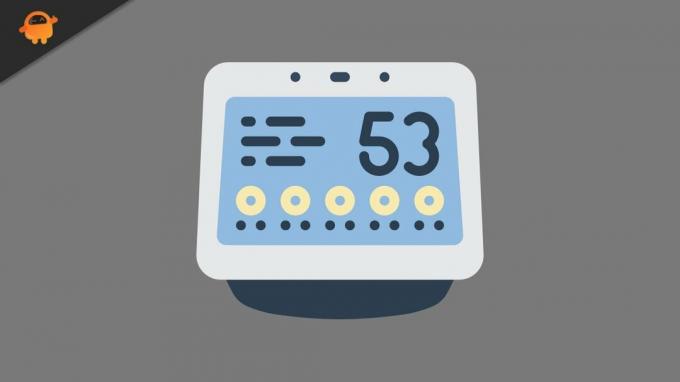
Pagina-inhoud
-
Hoe plaats ik een videogesprek op Echo Show?
- Hoe plaats ik een video-oproep op Echo Show met behulp van spraakopdrachten?
- Hoe plaats ik een videogesprek op Echo Show met behulp van het touchscreen?
- Groepsoproepen op Amazon Echo:
Hoe plaats ik een videogesprek op Echo Show?
Er zijn twee manieren waarop iemand een videogesprek kan voeren op Echo Show. Je kunt Alexa bellen met het Alexa-wake-word en haar vervolgens opdracht geven om het videogesprek te starten. Of u kunt de scherminterface aanraken en zelf het videogesprek voeren.
Advertenties
Voordat we beginnen met het plaatsen van het videogesprek, zijn er een paar dingen die u moet weten. Ten eerste moeten jij en de persoon met wie je naar een videogesprek gaat, de Alexa-app op je telefoons hebben geïnstalleerd. Ten tweede hebben jullie allebei het Echo Show-apparaat nodig. Ten derde moet de persoon die je belt aanwezig zijn in je lijst met Alexa-contacten.
Hoe plaats ik een video-oproep op Echo Show met behulp van spraakopdrachten?
Voordat we bij het proces komen, moet u eerst uw Echo-wake-woord bepalen. Standaard is het ingesteld op Alexa, en als je het niet hebt gewijzigd, kun je Alexa blijven gebruiken als wake-word in dit proces.
- Open de camerasluiter op je Echo Show als deze gesloten is.
- Zeg het Echo-wake-word (Alexa) en geef het commando "video-oproep (naam contactpersoon)".
- Alexa kan je om bevestiging vragen zodra het de persoon in je contactenlijst heeft gevonden. Bevestig met spraakopdrachten dat dit de juiste persoon is, en Alexa start het videogesprek voor je. Als Alexa het contact niet goed krijgt, kun je het videogesprek bij deze stap altijd annuleren en haar vertellen het videogesprek opnieuw naar de juiste persoon te sturen.
- Wacht nu tot de persoon het videogesprek aan de andere kant opneemt en het videogesprek wordt gestart.
- Als je klaar bent met het gesprek, spreek je "Alexa, beëindig het videogesprek" en het videogesprek wordt beëindigd. Als Alexa niet je Echo-wake-word is, gebruik dan je werkelijke wake-word in plaats van Alexa in dit laatste commando.
Dit is dus hoe u een videogesprek op Echo Show kunt starten en beëindigen met behulp van spraakopdrachten. Laten we nu eens kijken hoe je dit kunt doen met het touchscreen.
Hoe plaats ik een videogesprek op Echo Show met behulp van het touchscreen?
Als je Alexa-assistent je opdrachten niet goed overneemt of als hij videogesprekken voert met de verkeerde persoon, dan jij zou moeten overwegen om over te schakelen van spraakopdrachten naar directe interactie met de gebruikersinterface met behulp van de 8-inch touch screen. Dit voorkomt onbedoelde videogesprekken waarmee u te maken kunt krijgen met spraakopdrachten.
- Open de camerasluiter op je Echo Show als deze gesloten is.
- Veeg vanaf de rechterkant van uw scherm naar het midden van het scherm.
- Tik op 'Communiceren'.
- Tik op de naam van de persoon met wie u een videogesprek wilt voeren en tik vervolgens op het pictogram voor videogesprekken. Het videogesprek wordt gestart. Als u klaar bent met het videogesprek, tikt u op de knop Gesprek beëindigen op het scherm en het videogesprek wordt beëindigd.
Dit is dus hoe u een videogesprek op Echo Show kunt starten en beëindigen.
Groepsoproepen op Amazon Echo:
Net als andere videogesprekken, maakt de Echo Show ook groepsvideogesprekken mogelijk. Maar er is een proces. Je kunt niet zomaar iemand toevoegen aan het groepsvideogesprek. Ten eerste moet je een groep mensen maken vanuit de Alexa-contacten in de Alexa. En het maximale aantal leden dat is toegestaan voor het videogesprek is zeven.
Advertenties
Zowel eigenaren van Echo- als Echo Show kunnen deel uitmaken van dit videogesprek, en als een van de deelnemers besluit om voor video te kiezen en vast te houden aan audio, kunnen ze dat ook doen. Maar als iemand uit de groep wil deelnemen aan het videogesprek, moet hij / zij zich aanmelden.
- Stel eerst de groep in met zeven of minder mensen in de Alexa-app.
- Kies voor groepsgesprekken.
- Wacht tot alle leden van de groep ervoor kiezen om mee te doen.
- Open vervolgens de camerasluiter op uw Echo Show als deze nog niet is geopend.
- Zeg het commando "Alexa, bel (groepsnaam)" om de groepsoproep te starten. Onder deze mensen kan iedereen die een videochat wil hebben, ervoor kiezen om dit te doen. En mensen die alleen audiogesprekken willen voeren, kunnen ervoor kiezen om alleen audiogesprekken te voeren.
Als Alexa niet je Echo-wake-word is, gebruik dan je werkelijke wake-word in plaats van Alexa in dit laatste commando.
U kunt geen videogesprekken voeren met mensen die het Echo-apparaat niet gebruiken en met degenen die niet op uw Alexa-contactenlijst staan. Net als Apple's FaceTime is dit de nauwe interface van Amazon waarvoor dit Amazon-apparaat en Amazon-app nodig is voor mensen met videogesprekken.
Advertenties
Dus dit is hoe je een videogesprek kunt voeren op Amazon's Echo Show. ikAls je vragen of opmerkingen hebt over dit artikel, geef dan hieronder een reactie en we nemen zo spoedig mogelijk contact met je op. Bekijk ook zeker onze andere artikelen over iPhone tips en trucs,Android-tips en -trucs, PC tips en trucs, en nog veel meer voor meer nuttige informatie.



